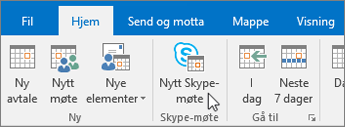Del og planlegg i Skype for Business
Dele skrivebordet eller et program
I et samtalevindu eller meldingsvindu:
-
Velg Del innhold

-
Del skrivebordet hvis du vil vise hele innholdet på skrivebordet.
-
Del et vindu og dobbeltklikk på programmet eller vinduet du vil vise.
Gjeldende deling-fanen og gul kantlinje rundt det delte innholdet vil vises.
-
-
Velg Stopp deling når du er ferdig.
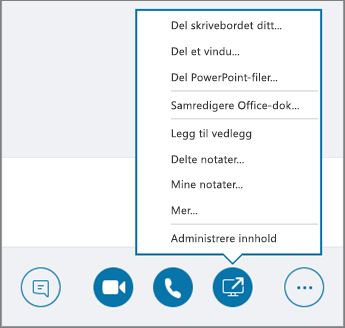
Sende en fil i en direktemelding
-
Dra filen fra Filutforsker til samtalevinduet, eller
-
Kopier filen eller bildet du vil sende, og lim det inn i samtalevinduet.
Alle i samtalen mottar et varsel som de kan godta eller avslå.
Sende en fil når du ikke er i en samtale
-
Velg kontaktene fra kontaktlisten.
-
Dra filen til utvalget.
De valgte kontaktene mottar et varsel som de kan godta eller avslå.
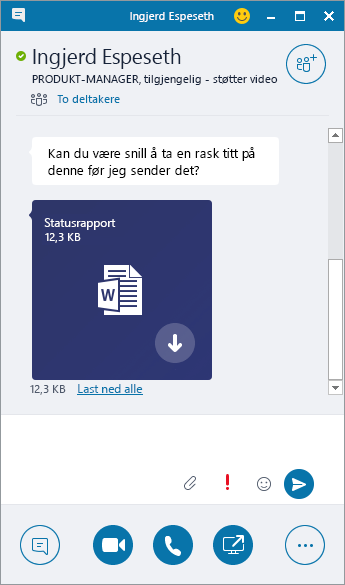
Endre tilstedeværelsesstatusen
Din tilstedeværelsestatus angis automatisk basert på Outlook-kalenderen. Endre det manuelt:
-
Velg statuspilen under navnet ditt.
-
Velg tilstedeværelsesindikatoren du vil vise.
-
Hvis du vil angre, eller lar Skype for Business oppdatere statusen din automatisk, velg Tilbakestill status.
Hvis du vil ha mer informasjon, kan du se Endre din tilstedeværelsestatus i Skype for Business.
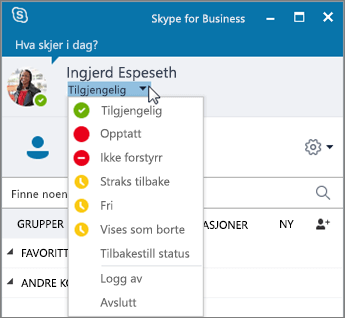
Bli med i et Skype for Business-møte
Det finnes flere måter å bli med i et Skype for Business-møte på:
-
Velg Møter-ikonet i Skype for Business-vinduet, og dobbeltklikk deretter på møtet du vil bli med i.
-
Velg Bli med i Skype-møte i en møteinnkallelse i Outlook.
-
Velg Bli med i Online i en møtepåminnelse i Outlook.
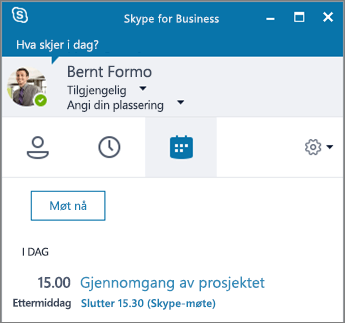
Planlegge et Skype for Business-møte
I Outlook eller Outlook Online:
-
Åpne Outlook-kalenderen
-
Velg Hjem > Nytt Skype-møte.
-
Fullfør møteinvitasjonen.
Tips!: Før du sender møteinnkallelsen, kan du angi alternativer, som hvem som kan komme direkte inn i møtet og hvem som må vente i den virtuelle lobbyen. Hvis du vil ha mer informasjon, kan du se Konfigurere et Skype for Business-møte i Outlook